本文教你如何在Windows或macOS的Microsoft Word中创建海报尺寸的文档。在开始之前,确保打印机能够打印大尺寸的文档,并确保有所需尺寸的纸张。如果你不能(或不想)在家打印海报,也可以把文件送到专门的地方进行打印。
步骤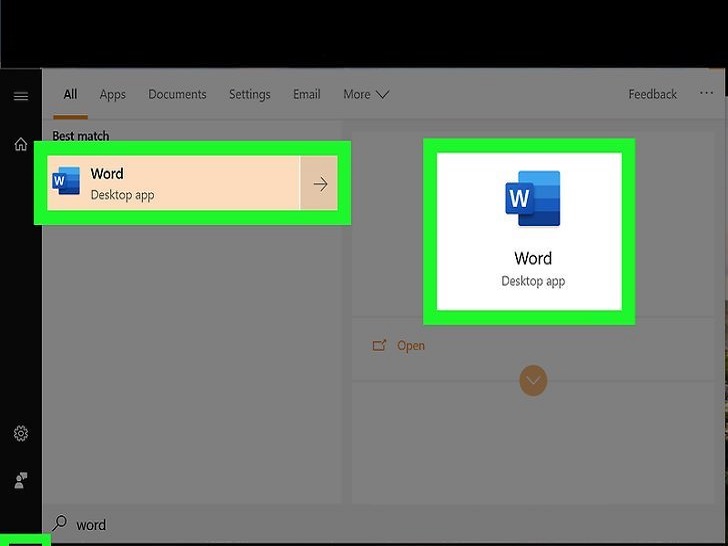 打开Microsoft Word。如果你还没有打开Microsoft Word,从“开始”菜单(Windows)或“应用程序”文件夹(macOS)中启动Microsoft Word。这样将打开应用程序,进入“新建”页面。
打开Microsoft Word。如果你还没有打开Microsoft Word,从“开始”菜单(Windows)或“应用程序”文件夹(macOS)中启动Microsoft Word。这样将打开应用程序,进入“新建”页面。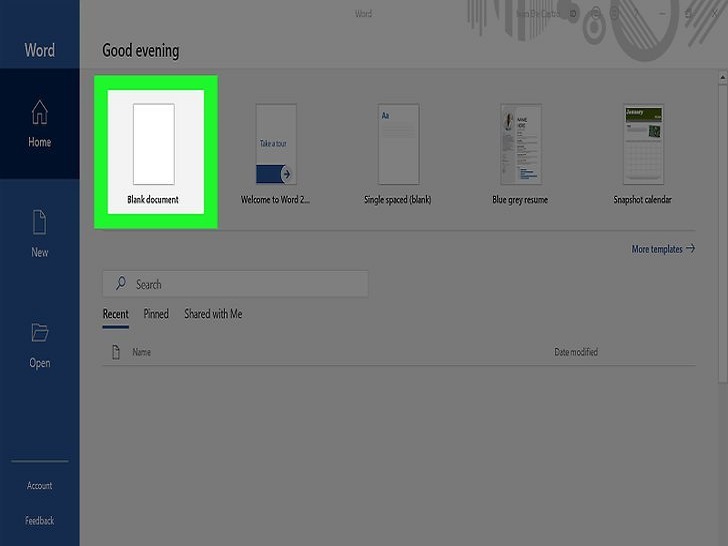 点击空白文档选项。它应该是新建文件类型列表中的第一个选项。
点击空白文档选项。它应该是新建文件类型列表中的第一个选项。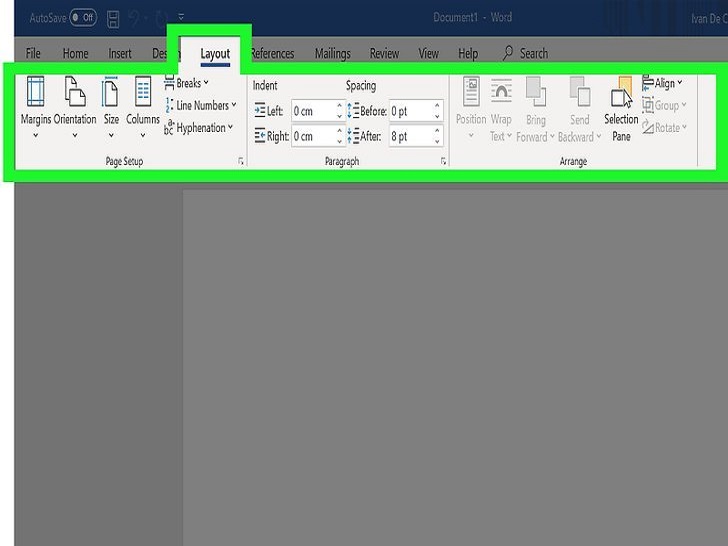 点击布局或页面布局选项卡。选项卡名称会因版本而异,但你肯定能在应用程序顶部找到其中一个选项。
点击布局或页面布局选项卡。选项卡名称会因版本而异,但你肯定能在应用程序顶部找到其中一个选项。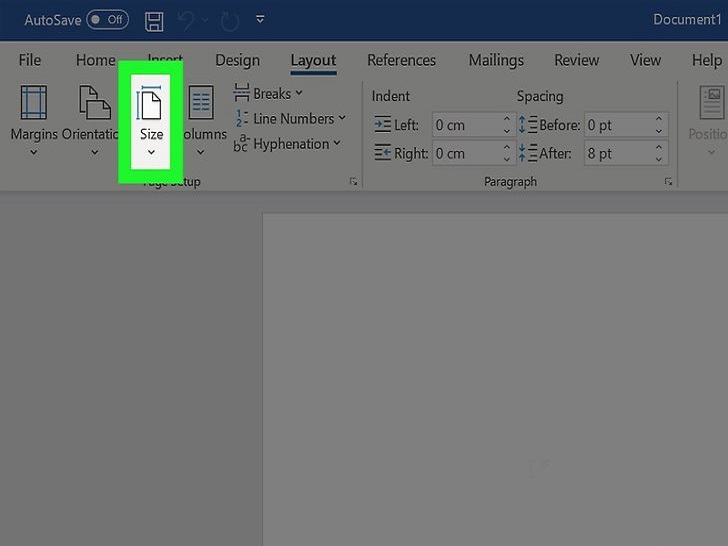 点击工具栏中的纸张大小按钮。它在应用程序的左上角附近。这样就会显示文档的各种尺寸选项。
点击工具栏中的纸张大小按钮。它在应用程序的左上角附近。这样就会显示文档的各种尺寸选项。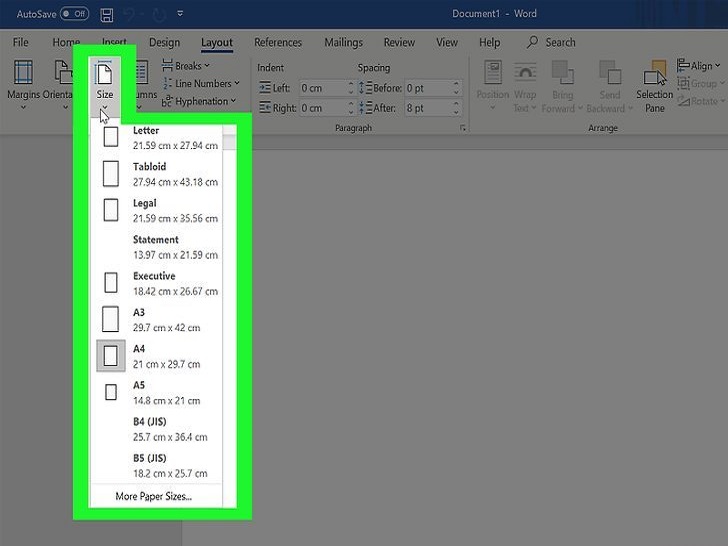 选择海报大小。记住,如果你使用的家用打印机,那么它可能不支持大型纸张尺寸。要指定自定义尺寸,点击菜单底部的其他页面大小,然后再进行选择。如果你确实需要制作一张更大的海报,你可以创建文件,保存到U盘上,然后去专业的打印机构打印。普通家庭打印机支持的海报尺寸是28×43厘米。你可以在任何卖打印纸的地方找到这种规格的纸张。
选择海报大小。记住,如果你使用的家用打印机,那么它可能不支持大型纸张尺寸。要指定自定义尺寸,点击菜单底部的其他页面大小,然后再进行选择。如果你确实需要制作一张更大的海报,你可以创建文件,保存到U盘上,然后去专业的打印机构打印。普通家庭打印机支持的海报尺寸是28×43厘米。你可以在任何卖打印纸的地方找到这种规格的纸张。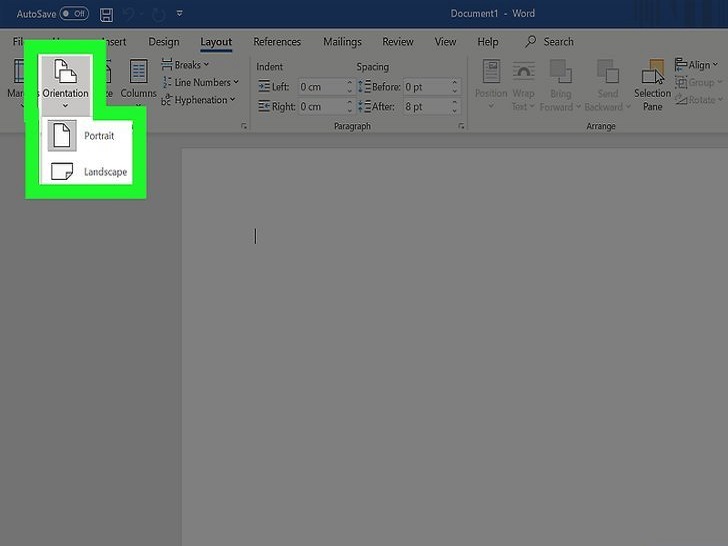 选择海报方向。如果你想让海报横向(水平)打印,点击页面布局选项卡上的纸张方向菜单,选择横向。如果你就是要把海报设成“纵向”(垂直)模式,那就跳过这一步。
选择海报方向。如果你想让海报横向(水平)打印,点击页面布局选项卡上的纸张方向菜单,选择横向。如果你就是要把海报设成“纵向”(垂直)模式,那就跳过这一步。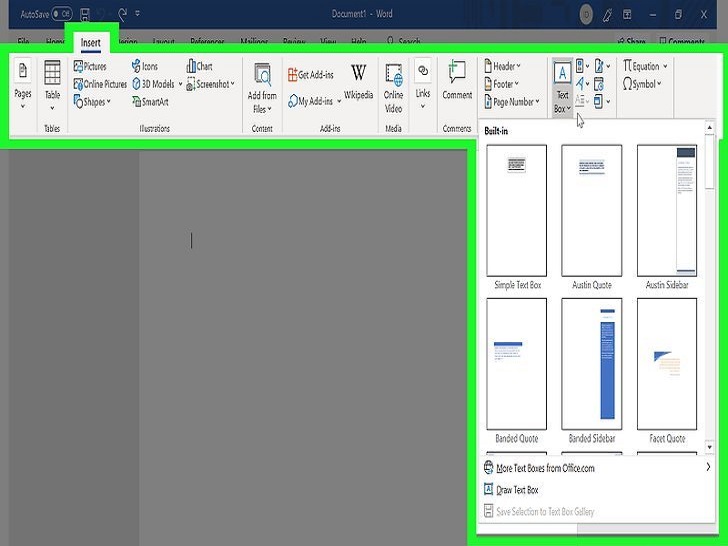 创建标题。许多海报的顶部都有一个大型文字标题。如果你想添加标题,按照以下步骤操作:点击顶部的插入标签。点击Word右上角附近的文本框。选择简单文本框选项来插入一个文本框。输入你想在海报上以大号字体显示的文字。高亮显示标题中的文字。点击主页选项卡,返回到字体选项,然后选择方便阅读的大号字体。如果你打算做一个彩色海报,你也可以选择颜色。将文本框的边缘拖动到所需的尺寸。你还可以将文本框移到其他位置,方法是将鼠标光标悬停在一条边上,然后拖动。另一种插入标题的方法是点击插入选项卡上的艺术字,然后选择一个设计图样。这是一种快速风格化文本的方法,无需指定字体颜色和大小。查看“如何创建艺术字”,了解更多关于这个功能的信息。
创建标题。许多海报的顶部都有一个大型文字标题。如果你想添加标题,按照以下步骤操作:点击顶部的插入标签。点击Word右上角附近的文本框。选择简单文本框选项来插入一个文本框。输入你想在海报上以大号字体显示的文字。高亮显示标题中的文字。点击主页选项卡,返回到字体选项,然后选择方便阅读的大号字体。如果你打算做一个彩色海报,你也可以选择颜色。将文本框的边缘拖动到所需的尺寸。你还可以将文本框移到其他位置,方法是将鼠标光标悬停在一条边上,然后拖动。另一种插入标题的方法是点击插入选项卡上的艺术字,然后选择一个设计图样。这是一种快速风格化文本的方法,无需指定字体颜色和大小。查看“如何创建艺术字”,了解更多关于这个功能的信息。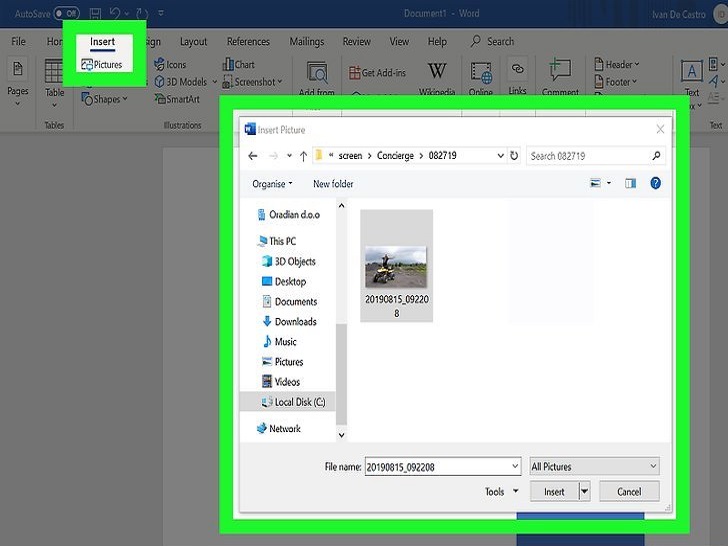 在海报中插入图形。如果你想在海报中添加某张照片或插图,可以点击插入选项卡,然后选择图片。如果你想让照片出现在标题下方,可以将标题的文本框拖动到照片上方。你还可以插入并自定义形状。要想插入形状,点击插入选项卡,并选择形状。然后,你可以选择一个形状,并使用鼠标将它绘制到所需的位置。你可以双击形状来激活光标,从而绘制形状。
在海报中插入图形。如果你想在海报中添加某张照片或插图,可以点击插入选项卡,然后选择图片。如果你想让照片出现在标题下方,可以将标题的文本框拖动到照片上方。你还可以插入并自定义形状。要想插入形状,点击插入选项卡,并选择形状。然后,你可以选择一个形状,并使用鼠标将它绘制到所需的位置。你可以双击形状来激活光标,从而绘制形状。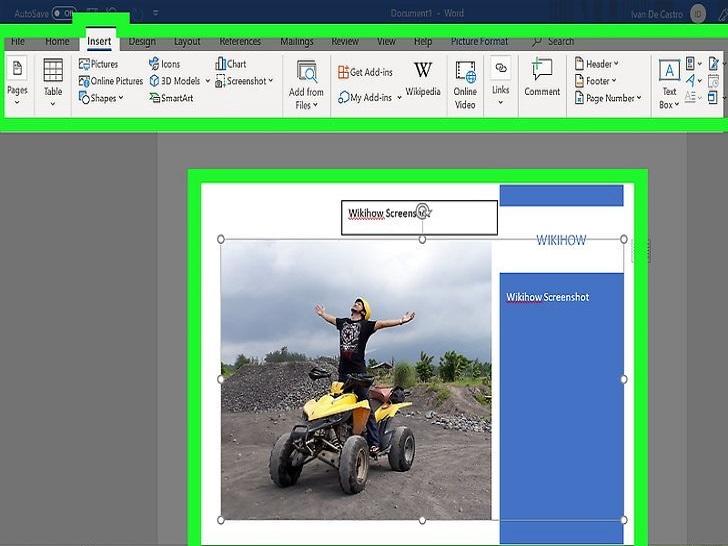 添加普通文本。要想将文字插入到海报中,像创建标题时那样添加另一个文本框(在插入选项卡中),并输入所需内容。然后,你可以在主页选项卡上使用所需的字体和方向来设置文字的格式。如果你想在海报上的多个区域添加文字,将每个文本块放入相应的文本框中。这样修改文本区域的格式,并移动它们就会变得更加容易。要想更改文本的方向,在主页选项卡中点击“段落”部分中的方向选项。要了解如何用文字环绕图片,查看“如何将文字环绕在图片周围”。有关调整文字方向的技巧,请查看如何在Microsoft Word中修改文字方向。
添加普通文本。要想将文字插入到海报中,像创建标题时那样添加另一个文本框(在插入选项卡中),并输入所需内容。然后,你可以在主页选项卡上使用所需的字体和方向来设置文字的格式。如果你想在海报上的多个区域添加文字,将每个文本块放入相应的文本框中。这样修改文本区域的格式,并移动它们就会变得更加容易。要想更改文本的方向,在主页选项卡中点击“段落”部分中的方向选项。要了解如何用文字环绕图片,查看“如何将文字环绕在图片周围”。有关调整文字方向的技巧,请查看如何在Microsoft Word中修改文字方向。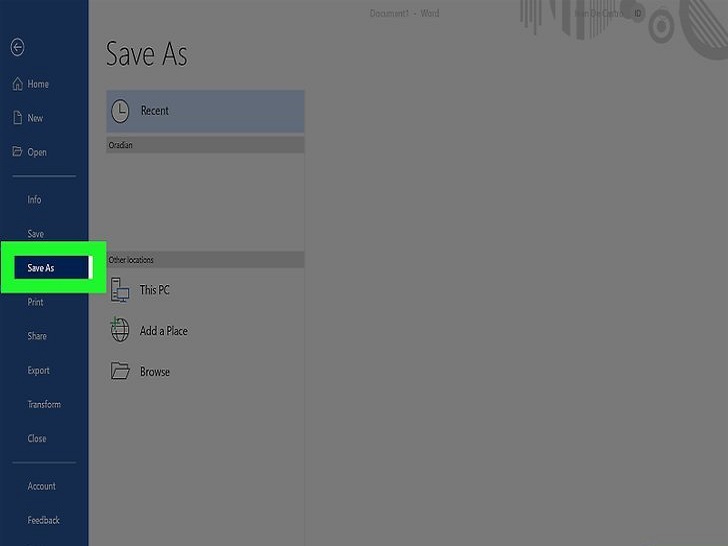 保存完成的海报。点击左上角的文件菜单,选择另存为,然后保存到你想要的位置。
保存完成的海报。点击左上角的文件菜单,选择另存为,然后保存到你想要的位置。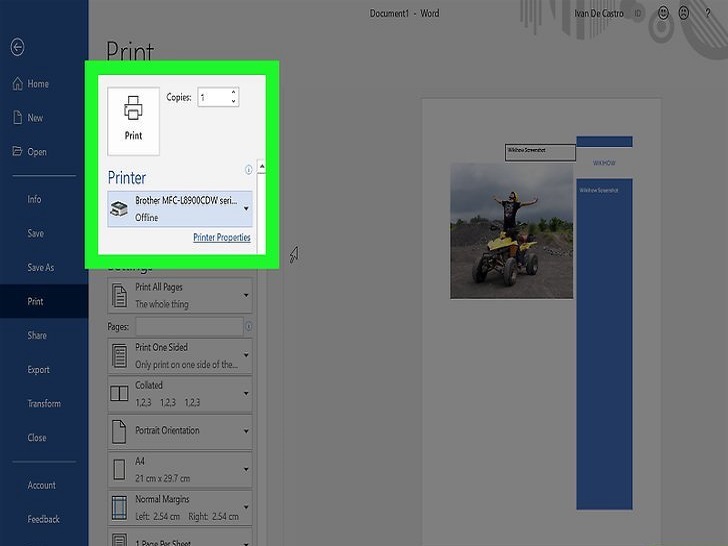 打印海报。如果你打算在家打印海报,按照以下步骤操作:将尺寸合适的纸张装入打印机。确保它与选择的海报纸张大小相匹配。点击左上角的文件菜单。点击打印。选择打印机、颜色首选项和其他设置。点击打印。小提示要想在海报周围添加边框,点击设计选项卡,并选择页面边框。
打印海报。如果你打算在家打印海报,按照以下步骤操作:将尺寸合适的纸张装入打印机。确保它与选择的海报纸张大小相匹配。点击左上角的文件菜单。点击打印。选择打印机、颜色首选项和其他设置。点击打印。小提示要想在海报周围添加边框,点击设计选项卡,并选择页面边框。 图片声明:本站部分配图来自人工智能系统AI生成,觅知网授权图片,PxHere摄影无版权图库。本站只作为美观性配图使用,无任何非法侵犯第三方意图,一切解释权归图片著作权方,本站不承担任何责任。如有恶意碰瓷者,必当奉陪到底严惩不贷!
内容声明:本文中引用的各种信息及资料(包括但不限于文字、数据、图表及超链接等)均来源于该信息及资料的相关主体(包括但不限于公司、媒体、协会等机构)的官方网站或公开发表的信息。部分内容参考包括:(百度百科,百度知道,头条百科,中国民法典,刑法,牛津词典,新华词典,汉语词典,国家院校,科普平台)等数据,内容仅供参考使用,不准确地方联系删除处理!本站为非盈利性质站点,发布内容不收取任何费用也不接任何广告!
免责声明:我们致力于保护作者版权,注重分享,被刊用文章因无法核实真实出处,未能及时与作者取得联系,或有版权异议的,请联系管理员,我们会立即处理,本文部分文字与图片资源来自于网络,部分文章是来自自研大数据AI进行生成,内容摘自(百度百科,百度知道,头条百科,中国民法典,刑法,牛津词典,新华词典,汉语词典,国家院校,科普平台)等数据,内容仅供学习参考,不准确地方联系删除处理!的,若有来源标注错误或侵犯了您的合法权益,请立即通知我们,情况属实,我们会第一时间予以删除,并同时向您表示歉意,谢谢!

